У вас проблемы с запуском SteamVR? Вот самые распространенные варианты решения!
В связи с быстро растущим числом гарнитур виртуальной реальности в мире, платформа Valve SteamVR теперь актуальна как никогда. Несмотря на то, что список ошибок SteamVR известен достаточно давно, он значительно сократился. Valve совершенствует свой продукт, выпуская обновления и улучшения, которые позволяют автоматически диагностировать проблему и исправить ее без вмешательства пользователя.
Но что делать, если вы решили поиграть, а SteamVR не запускается? Предлагаем рассмотреть самые распространенные проблемы и способы их решения, чтобы максимально быстро вернуть вас в мир виртуальной реальности.
Запустите Steam от имени администратора
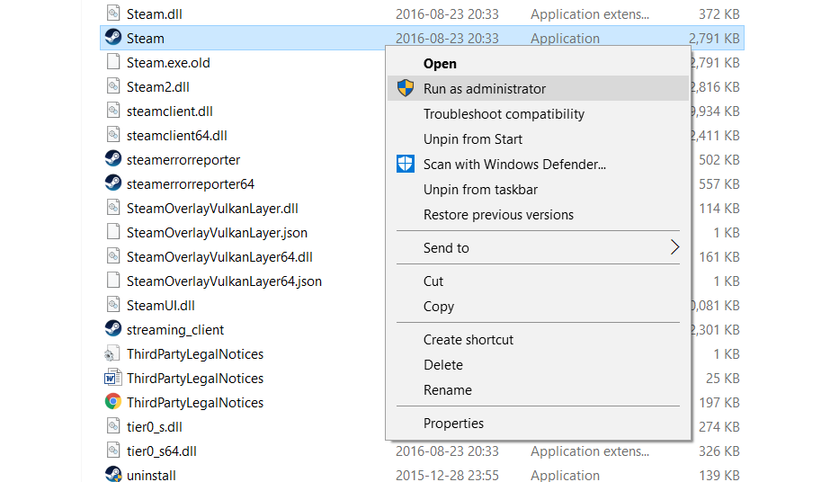
Причина многих проблем связана с правами доступа Steam, которые могут повлиять на работу программы. Решить эту проблему просто: программа должна быть запущена от имени администратора, это повысит права доступа к Windows. Для этого:
- Выйдите из Steam;
- Перейдите к C: / Program Files / Steam (может отличаться, если вы изменили путь установки Steam);
- Найдите Steam.exe;
- Щелкните правой кнопкой мыши «Файлы» и выберите «Запуск от имени администратора».
Проверьте целостность кеша SteamVR Tool
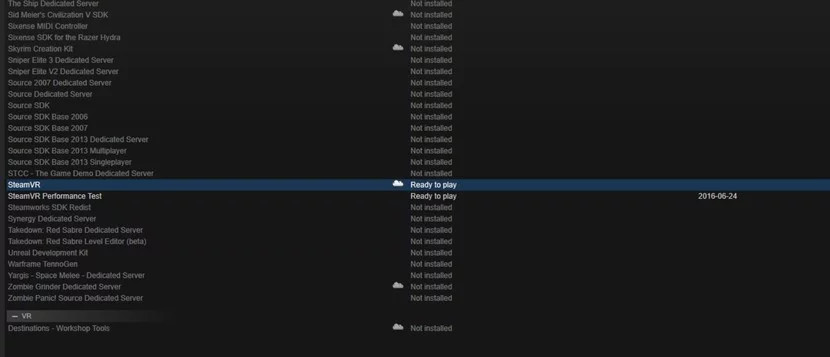
Одна из наиболее распространенных причин проблем запуска SteamVR — поврежденные или отсутствующие файлы. При отсутствии только одного файла SteamVR потенциально может быть непригодным для использования, но его можно легко исправить с помощью клиента Steam. Проверяя целостность кэша инструментов, Steam автоматически заменит все поврежденные или отсутствующие файлы.
- Откройте раскрывающийся список «Библиотека» в десктопном приложении Steam;
- Выберите «Инструменты» из выпадающего списка;
- Ищите SteamVR в библиотеке инструментов;
- Нажмите на вкладку «Локальные файлы»;
- Нажмите «Проверить целостность кэша инструментов».
Переустановите SteamVR
Если после проверки целостности кэша проблемы все еще возникают, возможно, потребуется переустановить SteamVR. Это можно сделать аналогичным способом, не изменяя основные настройки и не переустанавливая основной клиент Steam.
- Откройте раскрывающийся список «Библиотека» в клиентском компьютере Steam;
- Выберите «Инструменты» из выпадающего списка;
- Найдите SteamVR в библиотеке инструментов;
- Щелкните правой кнопкой мыши SteamVR и выберите «Свойства»;
- Нажмите на вкладку «Локальные файлы»;
- Нажмите «Удалить содержимое локального инструмента»;
- Дважды щелкните SteamVR в библиотеке инструментов, чтобы начать процесс переустановки.
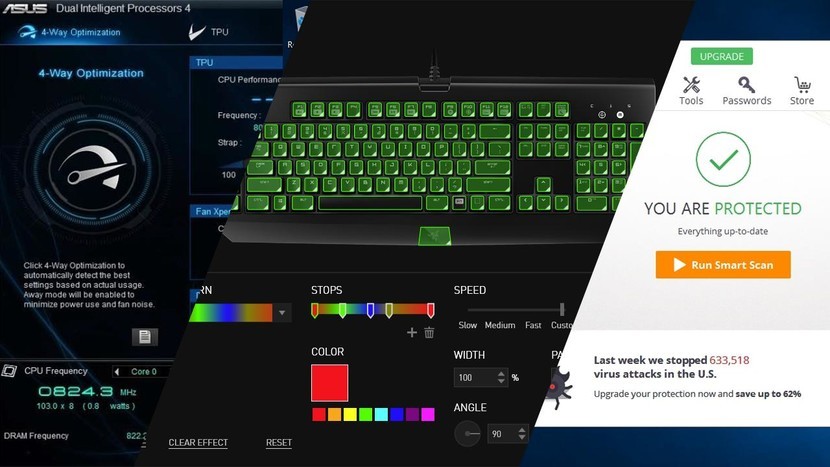
Проверьте наличие конфликтов программного обеспечения
SteamVR, как известно, конфликтует с небольшим количеством известных программ. Если у вас возникли проблемы со SteamVR, Valve рекомендует убедиться, что на вашем компьютере не установлены следующие программы и оборудование (если они есть — удалить их):
- Razer Synapse;
- Asus AI Suite;
- Avast антивирус;
- USB-аудиоустройство JDS Labs ODAC;
- Старые дисплеи Apple Cinema с устройствами, подключенными через USB;
- TP-LINK 300Mbps Wireless N PCI Express Adapter TL-WN881ND.
Все еще испытываете проблемы?
Хотя мы собрали наиболее распространенные решения проблем с запуском, избавиться от многих ситуаций с помощью этого руководства невозможно. Если вы не смогли решить свою проблему, обязательно сообщите нам об этом в разделе комментариев ниже — постараемся помочь!